如何在Kotlin中获取已安装Android应用程序的列表?
此示例演示如何在Kotlin中获取已安装Android应用程序的列表。
步骤1 − 在Android Studio中创建一个新项目,转到文件?新建项目,并填写所有必要信息以创建新项目。
步骤2 − 将以下代码添加到res/layout/activity_main.xml。
示例
<?xml version="1.0" encoding="utf-8"?> <RelativeLayout xmlns:android="http://schemas.android.com/apk/res/android" xmlns:tools="http://schemas.android.com/tools" android:layout_width="match_parent" android:layout_height="match_parent" android:padding="4dp" tools:context=".MainActivity"> <ListView android:id="@+id/listView" android:layout_width="match_parent" android:layout_height="match_parent" /> </RelativeLayout>
步骤3 − 将以下代码添加到src/MainActivity.kt
示例
import android.content.pm.ApplicationInfo
import android.os.Bundle
import android.util.Log
import android.widget.ArrayAdapter
import android.widget.ListView
import androidx.appcompat.app.AppCompatActivity
class MainActivity : AppCompatActivity() {
lateinit var listView: ListView
var arrayAdapter: ArrayAdapter<*>? = null
override fun onCreate(savedInstanceState: Bundle?) {
super.onCreate(savedInstanceState)
setContentView(R.layout.activity_main)
title = "KotlinApp"
listView = findViewById(R.id.listView)
installedApps()
}
private fun installedApps() {
val list = packageManager.getInstalledPackages(0)
for (i in list.indices) {
val packageInfo = list[i]
if (packageInfo!!.applicationInfo.flags and ApplicationInfo.FLAG_SYSTEM == 0) {
val appName = packageInfo.applicationInfo.loadLabel(packageManager).toString()
Log.e("App List$i", appName)
arrayAdapter = ArrayAdapter(this,
R.layout.support_simple_spinner_dropdown_item, list as List)
listView.adapter = arrayAdapter
}
}
}
}步骤4 − 将以下代码添加到androidManifest.xml
示例
<?xml version="1.0" encoding="utf-8"?> <manifest xmlns:android="http://schemas.android.com/apk/res/android" package="app.com.myapplication"> <application android:allowBackup="true" android:icon="@mipmap/ic_launcher" android:label="@string/app_name" android:roundIcon="@mipmap/ic_launcher_round" android:supportsRtl="true" android:theme="@style/AppTheme"> <activity android:name=".MainActivity"> <intent-filter> <action android:name="android.intent.action.MAIN" /> <category android:name="android.intent.category.LAUNCHER" /> </intent-filter> </activity> </application> </manifest>
让我们尝试运行您的应用程序。我假设您已将您的实际Android移动设备连接到您的计算机。要在Android Studio中运行应用程序,请打开您的一个项目活动文件,然后单击运行图标![]() 工具栏中的。选择您的移动设备作为选项,然后检查您的移动设备,它将显示您的默认屏幕。
工具栏中的。选择您的移动设备作为选项,然后检查您的移动设备,它将显示您的默认屏幕。
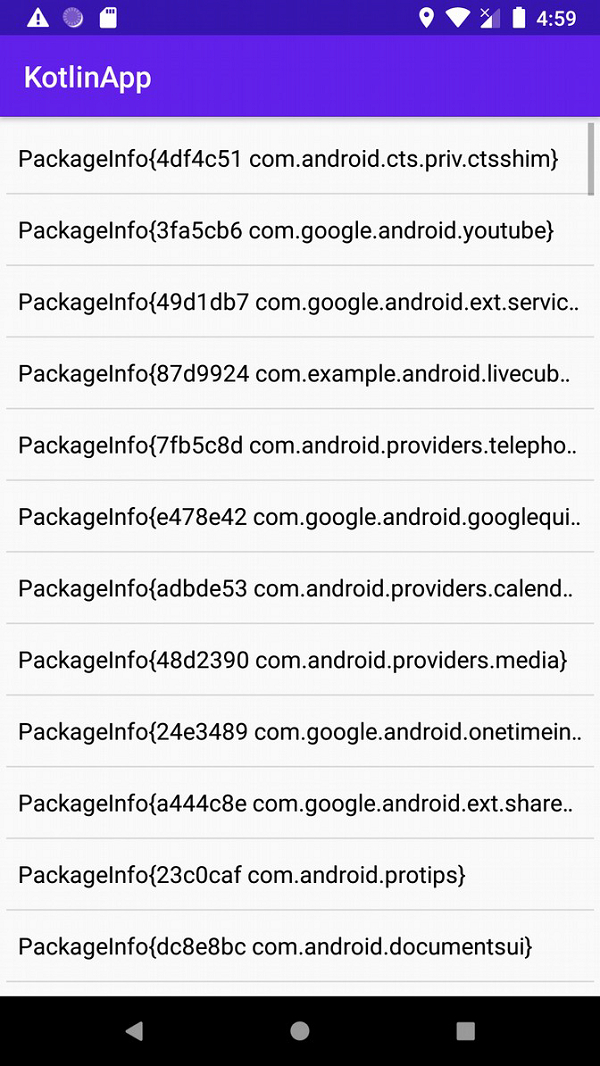

广告

 数据结构
数据结构 网络
网络 关系数据库管理系统 (RDBMS)
关系数据库管理系统 (RDBMS) 操作系统
操作系统 Java
Java iOS
iOS HTML
HTML CSS
CSS Android
Android Python
Python C语言编程
C语言编程 C++
C++ C#
C# MongoDB
MongoDB MySQL
MySQL Javascript
Javascript PHP
PHP